Eclipseの入手
もう1つ、開発環境であるEclipseもダウンロードしておきましょう。これは、Eclipse Foundationのサイトで無償配布されています。以下のURLにアクセスしてください。
http://www.eclipse.org/
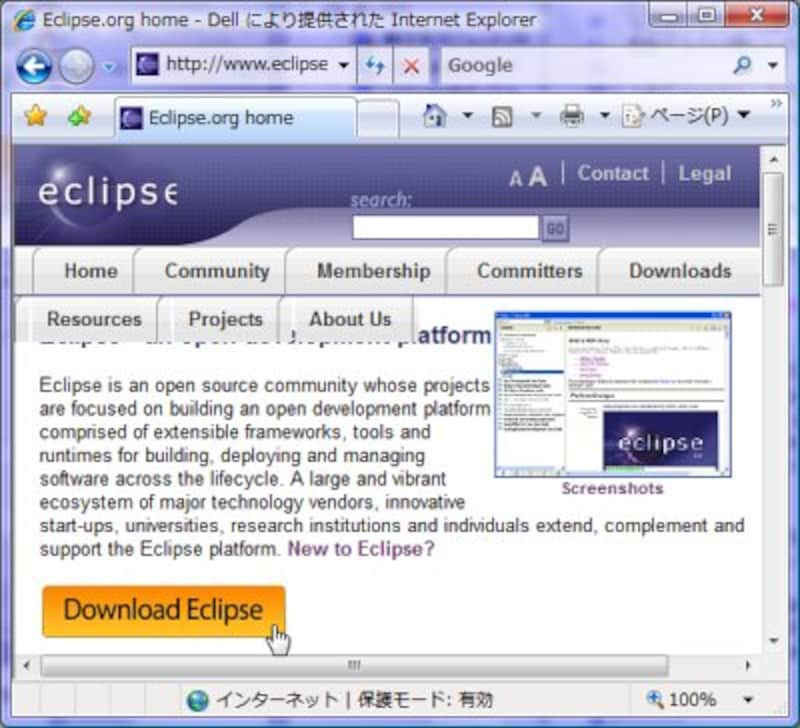 |
| Eclipse Foundationサイト。トップの「Download Eclipse」をクリックする。 |
トップページに「Download Eclipse」というボタンがありますから、これをクリックしてください。ダウンロードページに移動します。ここにある「Download now: Eclipse SDK 3.2.2」というリンクをクリックしてください。
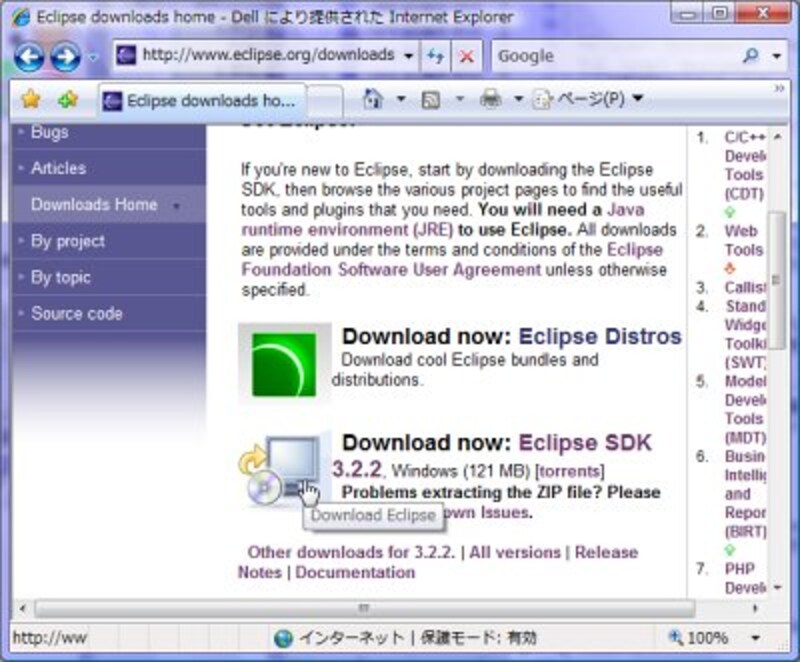 |
| 「Download now:Eclipse SDK 3.2.2」をクリックする。 |
ダウンロードのミラーサイトを選択するページに移動します。ここで「Download from:……サイト名……」というリンクをクリックすると、ダウンロードを開始します。
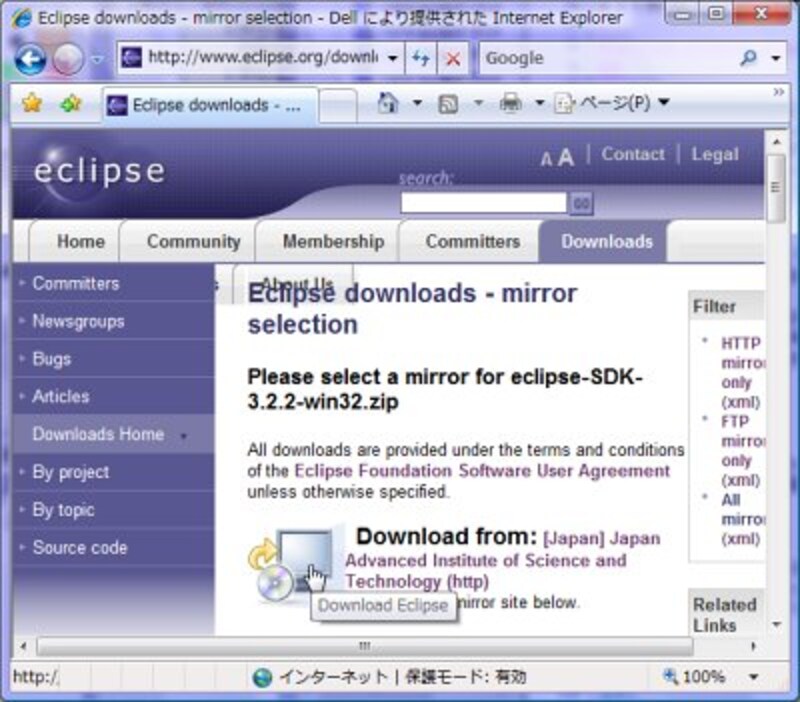 |
| ミラーサイトの選択。そのまま「Download from:……」リンクをクリックする。 |
これで無事Eclipseを入手できたわけですが、このEclipseは、実は「英語版」です。日本語で使うためには「ランゲージパック」と呼ばれるものが必要です。これは、先ほどのEclipse Foundationサイトのトップページから「Download now: Eclipse SDK 3.2.2」リンクをクリックして現れたページで、ダウンロードのリンクの下にある「All versions」というリンクをクリックします。
これは、Eclipseの全バージョンをダウンロードできるページです。ここの「Latest Downloads」という項目の一番下に「Language Pack」というリンクがあります。ここにあるBuild Nameのリンク(2007年4月現在では「3.2.1_Language_Packs」)をクリックしてください。
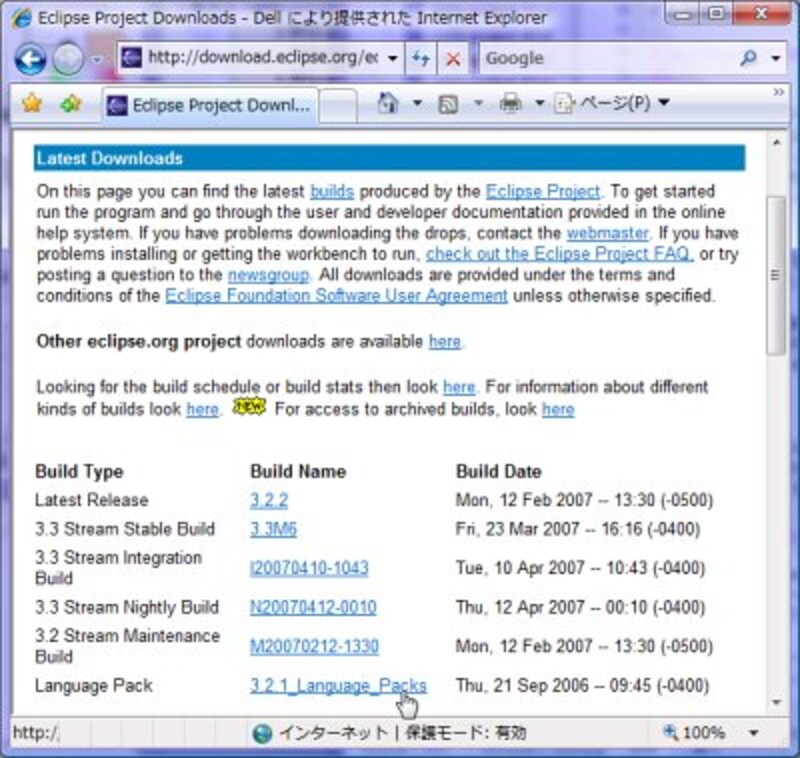 |
| All versionsページに「Language Pack」という項目がある。 |
各言語用のランゲージパックのダウンロードページに移動します。ここにあるで「NLpack1」というものが日本語を含むランゲージパックです。これの「Windows」の項目にあるリンクをクリックしてください。先ほどと同じように、ミラーサイトを選択するページに移動しますので、「Download from:……サイト名……」のリンクをクリックしてダウンロードを行ってください。
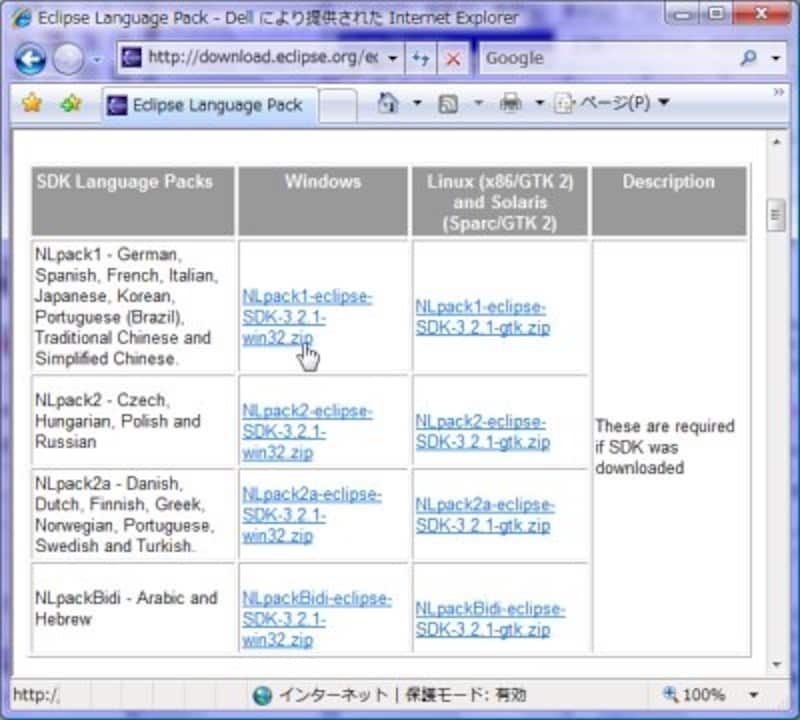 |
| NLpack1」のWindows用をダウンロードする。 |
これで、すべてのソフトウェアが入手できました。なお、JDKについては、「既に皆さんはJavaを使っている」と思いますので特に説明は行いません。






![[MIDlet] ソースコードの基本を理解する](https://imgcp.aacdn.jp/img-a/156/auto/aa/gm/article/8/0/7/3/6/topimg.jpg)